Modo de anotaciones
Los comandos y botones de herramientas de la cinta disponibles en Modo de anotaciones son los siguientes:
|
NOTA
|
|
Para obtener información sobre cómo añadir comandos a la cinta, consulte:
Para obtener más detalles sobre cómo establecer botones en una barra de herramientas, consulte:
La forma en que se muestran los comandos depende del tamaño de la ventana.
La visualización de algunos comandos puede ser distinta de otros, en función del elemento seleccionado en la lista desplegable.
Las Carpetas de destino del documento también se pueden colocar en la cinta/una barra de herramientas como comandos/botones de herramientas de la cinta.
|
Nombre de la impresora
|
Comando de cinta
|
 (Impr.) (Impr.) |
|
Botón de herramienta
|
 (Impr.) (Impr.) |
Establece el dispositivo a usar para imprimir/enviar faxes.
Copias
|
Comando de cinta
|
 (Copias) (Copias) |
|
Botón de herramienta
|
 (Copias) (Copias) |
Establece el número de copias a imprimir.
Imprimir
|
Comando de cinta
|
 (Impr.) (Impr.) |
|
Botón de herramienta
|
 (Impr.) (Impr.) |
Imprime documentos o envía documentos por fax utilizando el dispositivo establecido en [Impr.].
Le permite seleccionar uno de los siguientes de la lista desplegable que aparece al hacer clic en  /
/  .
.
 /
/  .
.[Imprimir]
[Imprimir las páginas seleccionadas]
[Mostrar diálogo de impresión]
Al imprimir un documento con campos de Combinación de correspondencia establecidos, cambia automáticamente a [Imp. comb/corr.]. Puede seleccionar [Impresión de combinar correspondencia] en la lista desplegable mostrada al hacer clic en  /
/  para realizar una impresión de Combinación de correspondencia.
para realizar una impresión de Combinación de correspondencia.
 /
/  para realizar una impresión de Combinación de correspondencia.
para realizar una impresión de Combinación de correspondencia.Si cambia [Impr.] del controlador de una impresora al de un fax, cambia automáticamente a [Fax]. Puede seleccionar uno de los siguientes en la lista desplegable mostrada haciendo clic en  /
/  para enviar faxes.
para enviar faxes.
 /
/  para enviar faxes.
para enviar faxes.[Enviar fax]
[Enviar las páginas seleccionadas]
[Mostrar diálogo de envío de fax]
Imprimir las páginas seleccionadas
|
Comando de cinta
|
 (Impr. pág. seleccion.) (Impr. pág. seleccion.) |
|
Botón de herramienta
|
 (Impr. pág. seleccion.) (Impr. pág. seleccion.) |
Imprime las páginas seleccionadas utilizando el controlador de impresora establecido en [Impr.].
Si cambia el controlador para utilizarlo de un controlador de impresora a un controlador de fax en [Impr.], este cambia automáticamente a [Enviar pág. seleccion.], lo que le permite enviar por fax las páginas seleccionadas.
Mostrar diálogo de impresión
|
Comando de cinta
|
 (Diál. impr.) (Diál. impr.) |
|
Botón de herramienta
|
 (Diál. impr.) (Diál. impr.) |
Muestra el cuadro de diálogo [Imprimir].
Si cambia el controlador para utilizarlo de un controlador de impresora a un controlador de fax en [Impr.], este cambia automáticamente a [Diálogo envío fax]. Haga clic en él para mostrar el cuadro de diálogo [Enviar fax].
Guardar
|
Comando de cinta
|
 (Gdar) (Gdar) |
|
Botón de herramienta
|
 (Guardar) (Guardar) |
Sobrescribe el documento que está editando.
Deshacer
|
Comando de cinta
|
 (Dhcer) (Dhcer) |
|
Botón de herramienta
|
 (Deshacer) (Deshacer) |
Cancela la última operación.
Rehacer
|
Comando de cinta
|
 (Rhcer) (Rhcer) |
|
Botón de herramienta
|
 (Rehacer) (Rehacer) |
Vuelve a ejecutar una operación que se canceló mediante [Dhcer].
Eliminar
|
Comando de cinta
|
 (Elim.) (Elim.) |
|
Botón de herramienta
|
 (Eliminar) (Eliminar) |
Elimina la anotación o cadena de anotaciones seleccionadas.
Cortar
|
Comando de cinta
|
 (Crt) (Crt) |
|
Botón de herramienta
|
 (Cortar) (Cortar) |
Corta la anotación o cadena de anotaciones seleccionadas.
Copiar
|
Comando de cinta
|
 (Cop.) (Cop.) |
|
Botón de herramienta
|
 (Copiar) (Copiar) |
Copia la anotación seleccionada, la cadena en una anotación o el texto original.
Las cadenas en anotaciones copiadas y el texto de documento se pueden pegar en otras aplicaciones.
Pegar
|
Comando de cinta
|
 (Pegar) (Pegar) |
|
Botón de herramienta
|
 (Pegar) (Pegar) |
Pega las anotaciones o cadenas cortadas o copiadas en el documento.
Editar páginas originales
|
Comando de cinta
|
 (Editar orig.) (Editar orig.) |
|
Botón de herramienta
|
 (Editar orig.) (Editar orig.) |
Inicia el Modo de edición de páginas originales.
Redacción
|
Comando de cinta
|
 (Redacción) (Redacción) |
|
Botón de herramienta
|
 (Redacción) (Redacción) |
Inicia el Modo de redacción.
Nuevo
|
Comando de cinta
|
 (Nuevo) (Nuevo) |
|
Botón de herramienta
|
 (Nuevo) (Nuevo) |
Crea un documento IWB nuevo.
Abrir documento de biblioteca
|
Comando de cinta
|
 (Abrir de biblioteca) (Abrir de biblioteca) |
|
Botón de herramienta
|
 (Abrir de biblioteca) (Abrir de biblioteca) |
Selecciona y abre un documento en uno de los siguientes formatos desde una biblioteca de Desktop Browser.
Documentos IWB (*.iwb)
Documentos PDF (*.pdf)
Documentos imageWARE (*.iwd)
Abrir documento de carpeta de Windows
|
Comando de cinta
|
 (Abrir de carpeta de Windows) (Abrir de carpeta de Windows) |
|
Botón de herramienta
|
 (Abrir de carpeta de Windows) (Abrir de carpeta de Windows) |
Selecciona y abre un documento en uno de los siguientes formatos desde una Carpeta de Windows.
Documentos IWB (*.iwb)
Documentos PDF (*.pdf)
Documentos imageWARE (*.iwd)
Guardar como
|
Comando de cinta
|
 (Guardar como) (Guardar como) |
|
Botón de herramienta
|
 (Guardar como) (Guardar como) |
Guarda el documento que se está editando en formato IWB (*.iwb) o formato PDF (*.pdf) con un nuevo nombre.
Importar desde biblioteca
|
Comando de cinta
|
 (Import. de biblioteca) (Import. de biblioteca) |
|
Botón de herramienta
|
 (Import. de biblioteca) (Import. de biblioteca) |
Selecciona y añade un documento de una biblioteca de Desktop Browser al documento abierto en Desktop Editor.
Importar desde carpeta de Windows
|
Comando de cinta
|
 (Import. de carpeta Windows) (Import. de carpeta Windows) |
|
Botón de herramienta
|
 (Import. de carpeta Windows) (Import. de carpeta Windows) |
Selecciona y añade un documento de una Carpeta de Windows al documento abierto en Desktop Editor.
Exportar como PDF
|
Comando de cinta
|
 (Exportar como PDF) (Exportar como PDF) |
|
Botón de herramienta
|
 (Exportar como PDF) (Exportar como PDF) |
Guarda un documento en formato PDF (*.pdf) con el intervalo a exportar especificado.
Exportar como imagen
|
Comando de cinta
|
 (Exportar como imagen) (Exportar como imagen) |
|
Botón de herramienta
|
 (Exportar como imagen) (Exportar como imagen) |
Guarda un documento en formato TIFF (*.tiff) o JPEG (*.jpg) con el intervalo a exportar especificado.
Imprimir
|
Comando de cinta
|
 (Impr.) (Impr.) |
|
Botón de herramienta
|
 (Impr.) (Impr.) |
Imprime documentos o envía documentos por fax utilizando el dispositivo establecido en [Impr.].
Si seleccionó una impresora en [Impr.], el cuadro de diálogo [Imprimir] se muestra al hacer clic aquí.
Si seleccionó un controlador de fax en [Impr.], el cuadro de diálogo [Enviar fax] se muestra al hacer clic aquí.
Manual en línea
|
Comando de cinta
|
 (Manual online) (Manual online) |
|
Botón de herramienta
|
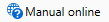 (Manual online) (Manual online) |
Muestra el manual en línea.
Manual sin conexión
|
Comando de cinta
|
 (Manual offline) (Manual offline) |
|
Botón de herramienta
|
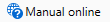 (Manual offline) (Manual offline) |
Muestra el manual sin conexión.
Mostrar/ocultar ventana de navegación
|
Comando de cinta
|
 (Navegación) (Navegación) |
|
Botón de herramienta
|
 (Navegación) (Navegación) |
Muestra/oculta la Ventana de navegación
Mostrar/ocultar ventana de detalles
|
Comando de cinta
|
 (Detalles) (Detalles) |
|
Botón de herramienta
|
 (Detalles) (Detalles) |
Muestra/oculta la Ventana Detalles.
Seleccionar todo
|
Comando de cinta
|
 (Selec. todo) (Selec. todo) |
|
Botón de herramienta
|
 (Selec. todo) (Selec. todo) |
Selecciona todas las anotaciones añadidas a la página mostrada en la Ventana de trabajo.
Operations de página original
|
Comando de cinta
|
 (Operac. página) (Operac. página) |
|
Botón de herramienta
|
 (Operac. página) (Operac. página) |
Le permite seleccionar uno de los siguientes de la lista desplegable que aparece al hacer clic aquí.
[Agregar nueva página original]
[Girar las páginas originales]
Agregar nueva página original
|
Comando de cinta
|
 (Nueva página) (Nueva página) |
|
Botón de herramienta
|
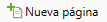 (Nueva página) (Nueva página) |
Agrega una nueva página original detrás de la página original seleccionada.
Girar las páginas originales
|
Comando de cinta
|
 (Girar) (Girar) |
|
Botón de herramienta
|
 (Girar) (Girar) |
Le permite seleccionar uno de los siguientes de la lista desplegable que aparece al hacer clic aquí para rotar las páginas originales.
[90 grados a la izquierda]
[180 grados]
[90 grados a la derecha]
90 grados a la izquierda
|
Comando de cinta
|
 (90º a la izquierda) (90º a la izquierda) |
|
Botón de herramienta
|
 (90º a la izquierda) (90º a la izquierda) |
Gira 90 grados en el sentido contrario al de las agujas del reloj la página original seleccionada.
180 grados
|
Comando de cinta
|
 (180 grados) (180 grados) |
|
Botón de herramienta
|
 (180 grados) (180 grados) |
Gira 180 grados la página original seleccionada.
90 grados a la derecha
|
Comando de cinta
|
 (90º a la derecha) (90º a la derecha) |
|
Botón de herramienta
|
 (90º a la derecha) (90º a la derecha) |
Gira 90 grados en el sentido de las agujas del reloj la página original seleccionada.
Mostrar/ocultar anotaciones
|
Comando de cinta
|
 (Mostrar anotac.) (Mostrar anotac.) |
|
Botón de herramienta
|
 (Mostrar anotac.) (Mostrar anotac.) |
Muestra/Oculta las anotaciones añadidas al documento.
Eliminar configuración de contraseña
|
Comando de cinta
|
 (Eliminar contras.) (Eliminar contras.) |
|
Botón de herramienta
|
 (Eliminar contras.) (Eliminar contras.) |
Elimina los ajustes de contraseña de un documento PDF.
Modo (Agrupar)
|
Comando de cinta
|
 (Modo)*1 (Modo)*1 |
|
Botón de herramienta
|
 (Modo)*2 (Modo)*2 |
Los siguientes comandos o botones de herramienta se encuentran en el grupo [Modo].
[Seleccionar objeto]
[Seleccionar texto]
[Modo de arrastre]
[Rectángulo]
[Polígono]
[Insert. múltiple]
Seleccionar objeto
|
Comando de cinta
|
 (Seleccionar objeto) (Seleccionar objeto) |
|
Botón de herramienta
|
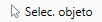 (Selec. objeto) (Selec. objeto) |
Selecciona una anotación insertada.
Seleccionar texto
|
Comando de cinta
|
 (Seleccionar texto) (Seleccionar texto) |
|
Botón de herramienta
|
 (Selec. texto) (Selec. texto) |
Selecciona texto en el cuerpo del documento o texto en las anotaciones.
Modo de arrastre
|
Comando de cinta
|
 (Modo de arrastre) (Modo de arrastre) |
|
Botón de herramienta
|
 (Modo de arrastre) (Modo de arrastre) |
Arrastre esto en la página que aparece en la Ventana de trabajo para desplazar la página. También puede utilizar esto para seleccionar anotaciones en la página.
Seleccionar área
|
Comando de cinta
|
 (Selec. área) (Selec. área) |
|
Botón de herramienta
|
 (Selec. área) (Selec. área) |
Le permite seleccionar una de las siguientes opciones en la lista desplegable que aparece al hacer clic aquí para copiar el área seleccionada en el documento como una imagen.
[Rectángulo]
[Polígono]
Rectángulo
|
Comando de cinta
|
 (Rectángulo) (Rectángulo) |
|
Botón de herramienta
|
 (Rectángulo) (Rectángulo) |
Le permite seleccionar un área rectangular para copiarla como imagen.
Polígono
|
Comando de cinta
|
 (Polígono) (Polígono) |
|
Botón de herramienta
|
 (Polígono) (Polígono) |
Le permite seleccionar un área poligonal para copiarla como imagen.
Insertar anotaciones múltiples
|
Comando de cinta
|
 (Insert. múltiple) (Insert. múltiple) |
|
Botón de herramienta
|
 (Insert. múltiple) (Insert. múltiple) |
Mantiene el comando de anotación seleccionado y le permite insertar múltiples anotaciones del mismo tipo que la anotación seleccionada.
Objetos (Agrupar)
|
Comando de cinta
|
 (Objetos)*1 (Objetos)*1 |
|
Botón de herramienta
|
 (Objetos)*2 (Objetos)*2 |
Una lista de comandos y botones de herramienta de anotación, como texto, figuras e imágenes, se encuentra en el grupo [Objetos]. Los siguientes comandos o botones de herramienta se encuentran en la lista.
[Texto]
[Cuadro de texto]
[Comentario]
[Línea]
[Rectángulo]
[Óvalo]
[Polígono]
[Líneas conectadas]
[Mano alzada]
[Marcador]
[Máscara (rectángulo)]
[Máscara (óvalo)]
[Insertar imagen]
Objetos
|
Comando de cinta
|
 (Objetos) (Objetos) |
|
Botón de herramienta
|
 (Objetos) (Objetos) |
Muestra una lista de comandos y botones de herramienta de anotación, como texto, figuras e imágenes.
Texto
|
Comando de cinta
|
 (Texto) (Texto) |
|
Botón de herramienta
|
 (Texto) (Texto) |
Inserta texto como anotación.
Cuadro de texto
|
Comando de cinta
|
 (Cuadro de texto) (Cuadro de texto) |
|
Botón de herramienta
|
 (C/texto) (C/texto) |
Inserta un cuadro de texto como anotación.
Comentario
|
Comando de cinta
|
 (Comentario) (Comentario) |
|
Botón de herramienta
|
 (Coment.) (Coment.) |
Inserta un cuadro de texto con una línea inicial como anotación.
Línea
|
Comando de cinta
|
 (Línea) (Línea) |
|
Botón de herramienta
|
 (Línea) (Línea) |
Inserta una línea como anotación. También puede cambiar el estilo del punto inicial y el punto final para crear una flecha.
Rectángulo
|
Comando de cinta
|
 (Rectángulo) (Rectángulo) |
|
Botón de herramienta
|
 (Rectángulo) (Rectángulo) |
Inserta un rectángulo como anotación.
Óvalo
|
Comando de cinta
|
 (Óvalo) (Óvalo) |
|
Botón de herramienta
|
 (Óvalo) (Óvalo) |
Inserta un óvalo como anotación.
Polígono
|
Comando de cinta
|
 (Polígono) (Polígono) |
|
Botón de herramienta
|
 (Polígono) (Polígono) |
Inserta un polígono como anotación.
Líneas conectadas
|
Comando de cinta
|
 (Líneas conectadas) (Líneas conectadas) |
|
Botón de herramienta
|
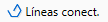 (Líneas conect.) (Líneas conect.) |
Inserta una línea de polígono como anotación. También puede cambiar el estilo del punto inicial y el punto final para crear una flecha.
Mano alzada
|
Comando de cinta
|
 (Mano alzada) (Mano alzada) |
|
Botón de herramienta
|
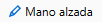 (Mano alzada) (Mano alzada) |
Inserta una línea libre como anotación.
Marcador
|
Comando de cinta
|
 (Marcador) (Marcador) |
|
Botón de herramienta
|
 (Marc.) (Marc.) |
Inserta un marcador como anotación.
Máscara (rectángulo)
|
Comando de cinta
|
 (Máscara (rectángulo)) (Máscara (rectángulo)) |
|
Botón de herramienta
|
 (Másc (rectángulo)) (Másc (rectángulo)) |
Inserta una máscara rectangular como anotación.
Máscara (óvalo)
|
Comando de cinta
|
 (Máscara (óvalo)) (Máscara (óvalo)) |
|
Botón de herramienta
|
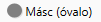 (Másc (óvalo)) (Másc (óvalo)) |
Inserta una máscara oval como anotación.
Insertar imagen
|
Comando de cinta
|
 (Insertar imagen) (Insertar imagen) |
|
Botón de herramienta
|
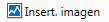 (Insert. imagen) (Insert. imagen) |
Inserta una imagen como anotación.
Sello (Agrupar)
|
Comando de cinta
|
 (Sello)*1 (Sello)*1 |
|
Botón de herramienta
|
 (Sello)*2 (Sello)*2 |
Los siguientes comandos o botones de herramienta se encuentran en el grupo [Sello].
[Sello]
[Fecha]
[Administrar sellos]
Sello
|
Comando de cinta
|
 (Sello) (Sello) |
|
Botón de herramienta
|
 (Sello) (Sello) |
Inserta un sello de fecha/texto/imagen.
Le permite seleccionar uno de los siguientes de la lista desplegable que aparece al hacer clic en  /
/  .
.
 /
/  .
.un sello de texto para insertar
un sello de fecha para insertar
un sello de imagen para insertar
[Administrar sellos]
Si ha seleccionado [Administrar sellos], aparecerá el cuadro de diálogo [Administrar sellos], donde podrá registrar, duplicar, editar, eliminar, mostrar/ocultar, cambiar el orden de los sellos y exportar sus ajustes.
Sellos de fecha
|
Comando de cinta
|
 (Fecha) (Fecha) |
|
Botón de herramienta
|
 (Fecha) (Fecha) |
Inserta una marca de fecha.
Le permite seleccionar una marca de fecha de la lista desplegable que aparece al hacer clic en  /
/  para insertarlo.
para insertarlo.
 /
/  para insertarlo.
para insertarlo.Administrar sellos
|
Comando de cinta
|
 (Adm. sellos) (Adm. sellos) |
|
Botón de herramienta
|
 (Adm. sellos) (Adm. sellos) |
Muestra el cuadro de diálogo [Administrar sellos] y le permite registrar, duplicar, editar, eliminar, mostrar/ocultar, modificar el orden de los sellos y exportar sus ajustes.
Anotación de texto (Agrupar)
|
Comando de cinta
|
 (Anotación texto)*1 (Anotación texto)*1 |
|
Botón de herramienta
|
 (Anotación texto)*2 (Anotación texto)*2 |
Los siguientes comandos o botones de herramienta se encuentran en el grupo [Anotación texto].
[Búsqueda texto]
[Resaltar texto]
[Subrayar]
[Tachar]
[Nota de texto]
Búsqueda de texto
|
Comando de cinta
|
 (Búsqueda texto) (Búsqueda texto) |
|
Botón de herramienta
|
 (Búsqueda texto) (Búsqueda texto) |
Muestra el cuadro de diálogo [Buscar]. Puede buscar cadenas incluidas en el cuerpo del documento y anotaciones usando palabras clave.
Resaltar texto
|
Comando de cinta
|
 (Resaltar texto) (Resaltar texto) |
|
Botón de herramienta
|
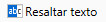 (Resaltar texto) (Resaltar texto) |
Inserta un resaltado en la cadena seleccionada.
Subrayar
|
Comando de cinta
|
 (Subrayar) (Subrayar) |
|
Botón de herramienta
|
 (Subrayar) (Subrayar) |
Subraya la cadena seleccionada.
Tachar
|
Comando de cinta
|
 (Tachar) (Tachar) |
|
Botón de herramienta
|
 (Tachar) (Tachar) |
Añade un tachado a la cadena seleccionada.
Nota de texto
|
Comando de cinta
|
 (Nota de texto) (Nota de texto) |
|
Botón de herramienta
|
 (Nota texto) (Nota texto) |
Añade una nota de texto a la cadena seleccionada.
Sellos digitales (Agrupar)
|
Comando de cinta
|
 (Sellos digit.)*1 (Sellos digit.)*1 |
|
Botón de herramienta
|
 (Sellos digit.)*2 (Sellos digit.)*2 |
Los siguientes comandos o botones de herramienta se encuentran en el grupo [Sellos digit.].
[Sellos digit.]
[Estado de firma]
[Verif.]
Sellos digitales
|
Comando de cinta
|
 (Sellos digit.) (Sellos digit.) |
|
Botón de herramienta
|
 (Sellos digit.) (Sellos digit.) |
Inicia el Modo de sellos digitales.
Estado de firma
|
Comando de cinta
|
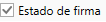 (Estado de firma) (Estado de firma) |
|
Botón de herramienta
|
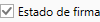 (Estado de firma) (Estado de firma) |
Muestra el estado del sello digital con un icono.
Verificar
|
Comando de cinta
|
 (Verif.) (Verif.) |
|
Botón de herramienta
|
 (Verif.) (Verif.) |
Le permite seleccionar una de las siguientes opciones en la lista desplegable que aparece al hacer clic aquí para verificar el sello digital adjunto al documento.
[Verificar]
[Verificar todo]
Verificar firma
|
Comando de cinta
|
 (Verif.) (Verif.) |
|
Botón de herramienta
|
 (Verif.) (Verif.) |
Verifica el sello digital seleccionado.
Verificar todo
|
Comando de cinta
|
 (Verif todo) (Verif todo) |
|
Botón de herramienta
|
 (Verif todo) (Verif todo) |
Verifica todos los sellos digitales adjuntos al documento.
Operaciones (Agrupar)
|
Comando de cinta
|
 (Operaciones)*1 (Operaciones)*1 |
|
Botón de herramienta
|
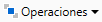 (Operaciones)*2 (Operaciones)*2 |
Los siguientes comandos o botones de herramienta se encuentran en el grupo [Operaciones].
[Orden]
[Agrup.]
[Alin.]
[Operac. página]
Orden
|
Comando de cinta
|
 (Orden) (Orden) |
|
Botón de herramienta
|
 (Orden) (Orden) |
Le permite seleccionar uno de los siguientes de la lista desplegable que aparece al hacer clic aquí para cambiar el orden de superposición de anotaciones.
[Traer al frente]
[Enviar al fondo]
[Traer adelante]
[Enviar atrás]
Traer al frente
|
Comando de cinta
|
 (Traer al frente) (Traer al frente) |
|
Botón de herramienta
|
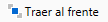 (Traer al frente) (Traer al frente) |
Trae al frente la anotación seleccionada.
Enviar al fondo
|
Comando de cinta
|
 (Enviar al fondo) (Enviar al fondo) |
|
Botón de herramienta
|
 (Enviar al fondo) (Enviar al fondo) |
Trae al fondo la anotación seleccionada.
Traer adelante
|
Comando de cinta
|
 (Traer adelante) (Traer adelante) |
|
Botón de herramienta
|
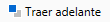 (Traer adelante) (Traer adelante) |
Trae la anotación seleccionada un paso al frente desde su poción actual.
Enviar atrás
|
Comando de cinta
|
 (Enviar atrás) (Enviar atrás) |
|
Botón de herramienta
|
 (Enviar atrás) (Enviar atrás) |
Trae la anotación seleccionada un paso atrás desde su poción actual.
Agrupar
|
Comando de cinta
|
 (Agrup.) (Agrup.) |
|
Botón de herramienta
|
 (Agrup.) (Agrup.) |
Le permite seleccionar uno de los siguientes de la lista desplegable que aparece al hacer clic aquí.
[Agrupar]
[Desagrupar]
Agrupar objetos
|
Comando de cinta
|
 (Agrup.) (Agrup.) |
|
Botón de herramienta
|
 (Agrup.) (Agrup.) |
Agrupa múltiples anotaciones seleccionadas para que puedan gestionarse como una anotación única.
Desagrupar
|
Comando de cinta
|
 (Desagr.) (Desagr.) |
|
Botón de herramienta
|
 (Desagr.) (Desagr.) |
Desagrupa la anotación agrupada seleccionada para volverla a hacer anotaciones individuales.
Alinear (objetos)
|
Comando de cinta
|
 (Alin.) (Alin.) |
|
Botón de herramienta
|
 (Alin.) (Alin.) |
Le permite seleccionar uno de los siguientes elementos de la lista desplegable que aparece al hacer clic aquí para alinear la posición de las anotaciones.
[Izquierda]
[Centro]
[Derecha]
[Superior]
[Medio]
[Inferior]
Izquierda (objetos)
|
Comando de cinta
|
 (Izq.) (Izq.) |
|
Botón de herramienta
|
 (Izq.) (Izq.) |
Alinea el borde izquierdo de las anotaciones seleccionadas con el borde izquierdo de la anotación situada más a la izquierda.
Centro (objetos)
|
Comando de cinta
|
 (Cent.) (Cent.) |
|
Botón de herramienta
|
 (Cent.) (Cent.) |
Alinea el centro de las anotaciones seleccionadas verticalmente.
Derecha (objetos)
|
Comando de cinta
|
 (Der.) (Der.) |
|
Botón de herramienta
|
 (Der.) (Der.) |
Alinea el borde derecho de las anotaciones seleccionadas con el borde derecho de la anotación situada más a la derecha.
Superior (objetos)
|
Comando de cinta
|
 (Sup.) (Sup.) |
|
Botón de herramienta
|
 (Sup.) (Sup.) |
Alinea el borde superior de las anotaciones seleccionadas con el borde superior de la primera anotación.
Medio (objetos)
|
Comando de cinta
|
 (Med.) (Med.) |
|
Botón de herramienta
|
 (Med.) (Med.) |
Alinea el centro de las anotaciones seleccionadas horizontalmente.
Inferior (objetos)
|
Comando de cinta
|
 (Inf.) (Inf.) |
|
Botón de herramienta
|
 (Inf.) (Inf.) |
Alinea el borde inferior de las anotaciones seleccionadas con el borde inferior de la última anotación.
Favoritos (Agrupar)
|
Comando de cinta
|
 (Favoritos)*1 (Favoritos)*1 |
|
Botón de herramienta
|
 (Favoritos)*2 (Favoritos)*2 |
Los siguientes comandos o botones de herramienta se encuentran en el grupo [Favoritos].
[Registrar]
[Sellos favoritos]
Sellos favoritos
|
Comando de cinta
|
 (Sellos favoritos) (Sellos favoritos) |
|
Botón de herramienta
|
 (Favoritos) (Favoritos) |
Muestra una lista de sellos favoritos. Puede hacer clic en un sello favorito para pegarlo con la misma posición y tamaño que cuando se registró.
Permite seleccionar una de las siguientes opciones en la lista desplegable que aparece al hacer clic en  del comando o botón de herramienta.
del comando o botón de herramienta.
un sello favorito para usar
[Registrar como favorito]
[Exportar favoritos]
Registrar como favorito
|
Comando de cinta
|
 (Registrar) (Registrar) |
|
Botón de herramienta
|
 (Registrar) (Registrar) |
Registra la anotación seleccionada en Favoritos.
Exportar favoritos
|
Comando de cinta
|
 (Exportar favoritos) (Exportar favoritos) |
|
Botón de herramienta
|
 (Exportar favoritos) (Exportar favoritos) |
Haga clic aquí para visualizar el cuadro de diálogo [Seleccionar favoritos para exportar], que le permitirá exportar sellos favoritos a otro Desktop.
Administrar imágenes selladas
|
Comando de cinta
|
 (Adm. imág. selladas) (Adm. imág. selladas) |
|
Botón de herramienta
|
 (Adm. imág. selladas) (Adm. imág. selladas) |
Muestra el cuadro de diálogo [Administrar imágenes selladas] y le permite registrar, duplicar, editar, eliminar, mostrar/ocultar, modificar el orden de las imágenes estampadas y exportar sus ajustes.
Mostrar nota
|
Comando de cinta
|
 (Mostrar nota) (Mostrar nota) |
|
Botón de herramienta
|
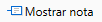 (Mostrar nota) (Mostrar nota) |
Muestra de nuevo notas de texto cerradas.
Configuración de nombre de usuario
|
Comando de cinta
|
 (Conf. nbre. usuario) (Conf. nbre. usuario) |
|
Botón de herramienta
|
 (Conf. nbre. usuario) (Conf. nbre. usuario) |
Aparece el cuadro de diálogo [Configuración de nombre de usuario]. Puede establecer el nombre de usuario de la anotación seleccionada.
Duplicar de la siguiente página
|
Comando de cinta
|
 (Duplicar de sig. página) (Duplicar de sig. página) |
|
Botón de herramienta
|
 (Duplicar de sig. página) (Duplicar de sig. página) |
Copia la anotación seleccionada a la misma posición en la página siguiente y posteriores.
Pegar especial
|
Comando de cinta
|
 (Pegar especial) (Pegar especial) |
|
Botón de herramienta
|
 (Pegar especial) (Pegar especial) |
Le permite seleccionar uno de los siguientes de la lista desplegable que aparece al hacer clic aquí para pegar una anotación o cadena que ha cortado o copiado.
[Anotaciones]
[Imágenes]
[Textos]
Fuente
|
Comando de cinta
|
 (Fte.) (Fte.) |
|
Botón de herramienta
|
 (Fte.) (Fte.) |
Establece la fuente de la anotación o la cadena de anotaciones.
Tamaño de fuente
|
Comando de cinta
|
 (Tam. fte.) (Tam. fte.) |
|
Botón de herramienta
|
 (Tam. fte.) (Tam. fte.) |
Establece el tamaño de la fuente de la anotación o la cadena de anotaciones.
Negrita
|
Comando de cinta
|
 (Negr) (Negr) |
|
Botón de herramienta
|
 (Negr) (Negr) |
Cambia la anotación o cadena de anotaciones seleccionadas a negrita.
Cursiva
|
Comando de cinta
|
 (Curs) (Curs) |
|
Botón de herramienta
|
 (Curs) (Curs) |
Cambia la anotación o cadena de anotaciones seleccionadas a cursiva.
Subrayar
|
Comando de cinta
|
 (Subrayar) (Subrayar) |
|
Botón de herramienta
|
 (Subrayar) (Subrayar) |
Subraya la anotación o cadena de anotaciones.
Tachar
|
Comando de cinta
|
 (Tachar) (Tachar) |
|
Botón de herramienta
|
 (Tachar) (Tachar) |
Inserta una línea de tachado en la anotación o cadena de anotaciones.
Color de fuente
|
Comando de cinta
|
 (Color fte.) (Color fte.) |
|
Botón de herramienta
|
 (Color fte.) (Color fte.) |
Establecer el color de fuente de la anotación o cadena de anotaciones. Si quiere usar un color que no conste en la lista, seleccione [Más colores].
Estilo de línea
|
Comando de cinta
|
 (Estilo de línea) (Estilo de línea) |
|
Botón de herramienta
|
 (Estilo de línea) (Estilo de línea) |
Establece el tipo de línea de la anotación.
Grosor de línea
|
Comando de cinta
|
 (Grosor de línea) (Grosor de línea) |
|
Botón de herramienta
|
 (Grosor de línea) (Grosor de línea) |
Establece el grosor de línea de la anotación.
Estilo inicial
|
Comando de cinta
|
 (Inicio) (Inicio) |
|
Botón de herramienta
|
 (Inicio) (Inicio) |
Establece el estilo del punto inicial de la anotación.
Color de línea
|
Comando de cinta
|
 (Color de línea) (Color de línea) |
|
Botón de herramienta
|
 (Color de línea) (Color de línea) |
Establece el color de línea de la anotación. Si quiere usar un color que no conste en la lista, seleccione [Más colores].
Relleno
|
Comando de cinta
|
 (Rell) (Rell) |
|
Botón de herramienta
|
 (Rell) (Rell) |
Establece el color de relleno de la anotación. Si quiere usar un color que no conste en la lista, seleccione [Más colores].
Estilo final
|
Comando de cinta
|
 (Fin) (Fin) |
|
Botón de herramienta
|
 (Fin) (Fin) |
Establece el estilo del punto final de la anotación.
Izquierda (texto)
|
Comando de cinta
|
 (Izq.) (Izq.) |
|
Botón de herramienta
|
 (Izq.) (Izq.) |
Alinea el texto de la anotación a la izquierda.
Centro (texto)
|
Comando de cinta
|
 (Cent.) (Cent.) |
|
Botón de herramienta
|
 (Cent.) (Cent.) |
Alinea el texto de la anotación con el centro horizontal.
Derecha (texto)
|
Comando de cinta
|
 (Der.) (Der.) |
|
Botón de herramienta
|
 (Der.) (Der.) |
Alinea el texto de la anotación a la derecha.
Justificar (texto)
|
Comando de cinta
|
 (Justif.) (Justif.) |
|
Botón de herramienta
|
 (Justif.) (Justif.) |
Alinea el texto de la anotación con los bordes izquierdo y derecho.
Resaltar color
|
Comando de cinta
|
 (Resaltar color) (Resaltar color) |
|
Botón de herramienta
|
 (Resaltar color) (Resaltar color) |
Selecciona el color de resaltado. Si quiere usar un color que no conste en la lista, seleccione [Más colores].
Transparencia
|
Comando de cinta
|
 (Transparencia) (Transparencia) |
|
Botón de herramienta
|
 (Transparencia) (Transparencia) |
Establece la transparencia de la anotación.
Editar sello
|
Comando de cinta
|
 (Editar sello) (Editar sello) |
|
Botón de herramienta
|
 (Editar sello) (Editar sello) |
Muestra el cuadro de diálogo [Editar sello] y le permite cambiar las propiedades del sello.
Editar fecha y hora
|
Comando de cinta
|
 (Ed. fecha/hora) (Ed. fecha/hora) |
|
Botón de herramienta
|
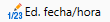 (Ed. fecha/hora) (Ed. fecha/hora) |
Aparece el cuadro de diálogo [Editar fecha y hora]. Puede editar la fecha, la hora y el formato del sello.
Restaurar el valor original
|
Comando de cinta
|
 (Rest. original) (Rest. original) |
|
Botón de herramienta
|
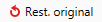 (Rest. original) (Rest. original) |
Restaura las propiedades del sello modificadas a los valores establecidos cuando se registró el sello. Solo es válido antes de insertar un sello.
Carpeta de destino del documento
|
Comando de cinta
|
 (Carpeta de destino del documento)*3 (Carpeta de destino del documento)*3 |
|
Botón de herramienta
|
 (Carpeta de destino del documento)*3 (Carpeta de destino del documento)*3 |
Copia o mueve el documento a la carpeta de destino especificada después de guardar el documento que se está editando.
Le permite seleccionar uno de los siguientes de la lista desplegable que aparece al hacer clic en  /
/  .
.
 /
/  .
.[Ejecución]: copia o mueve el documento a la carpeta de destino especificada después de guardar el documento que se está editando.
[Cambiar]: muestra el cuadro de diálogo [Configuración de la carpeta de destino del documento] y le permite cambiar los ajustes de la Carpeta de destino del documento.
[Seleccionar color de botón]: muestra el cuadro de diálogo [Configuración de color de botones] y le permite cambiar el color del botón de comando/herramienta de la Carpeta de destino del documento. El color seleccionado también se refleja en el botón de salida de la Carpeta de destino del documento en Desktop Browser.
Ver (Agrupar)
|
Comando de cinta
|
 (Ver)*1 *4 (Ver)*1 *4 |
|
Botón de herramienta
|
-
|
Los siguientes comandos o botones de herramienta se encuentran en el grupo [Ver].
[Navegación]
[Config. formato]
Mostrar/ocultar ventana de navegación
|
Comando de cinta
|
 (Navegación)*4 (Navegación)*4 |
|
Botón de herramienta
|
-
|
Muestra/oculta la Ventana de navegación
Mostrar/ocultar ventana de formato de anotacione
|
Comando de cinta
|
 (Config. formato)*4 (Config. formato)*4 |
|
Botón de herramienta
|
-
|
Muestra/oculta la Ventana Detalles.
Carpeta de destino del documento
|
Comando de cinta
|
-
|
|
Botón de herramienta
|
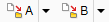 (Carpeta de destino del documento) (Carpeta de destino del documento) |
Coloca todas las Carpetas de destino del documento creadas con Desktop en la barra de herramientas.
*1: los nombres de grupo no se pueden cambiar. Los comandos tampoco se pueden agregar a un grupo.
*2: haga clic aquí para mostrar el grupo.
*3: Cuando se crea una Carpeta de destino del documento, se muestra en la lista a la izquierda del cuadro de diálogo [Personalizar la cinta de opciones] o en [Botones disponibles de la barra de herramientas] en el cuadro de diálogo [Personalizar la barra de herramientas].
*4: no aparece en la lista de la izquierda del cuadro de diálogo [Personalizar la cinta de opciones].